Der Chrome Web Store möchte Nutzer dabei unterstützen, hochwertige Artikel zu entdecken und zu installieren. Wenn du dafür sorgst, dass dein Artikel ein „qualitativ hochwertiger Artikel“ ist, kann er im Store auffälliger werden und so deine Nutzerbasis vergrößern.
Unser Fokus auf der Bereitstellung hochwertiger Artikel für Nutzer wirkt sich auf die gesamte Nutzererfahrung aus – dazu gehört auch die Seite des Store-Eintrags. Mit einer ansprechenden und genauen Store-Eintragsseite kannst du das Vertrauen der Nutzer gewinnen, indem du einen starken ersten Eindruck hinterlässt. Auf einer Seite mit hochwertigen Einträgen wird anhand von Beschreibung, Bildern und anderen Metadaten des Artikels klar vermittelt, was Ihr Artikel zu bieten hat. Sie können die Seite Ihres Store-Eintrags über das Entwickler-Dashboard erstellen und verwalten.
Die Artikel im Store werden bewertet oder empfohlen, damit Nutzer leichter hochwertige Inhalte finden können. Das Ranking wird durch eine Heuristik durchgef�hrt, die Bewertungen von Nutzern sowie Nutzungsstatistiken wie die Anzahl der Downloads im Vergleich zu den Deinstallationen im Zeitverlauf ber�cksichtigt.
Weitere Faktoren sind:
- Das Design ist visuell ansprechend.
- Der Artikel erf�llt einen klaren Zweck und erf�llt eine echte Anforderung der Nutzenden.
- Die Einrichtung und das Onboarding sind intuitiv.
- Der Artikel ist einfach zu verwenden.
Text
Es gibt zwei Haupttextressourcen, mit denen Sie Ihren Eintrag ansprechend gestalten k�nnen: die Artikelzusammenfassung und die Artikelbeschreibung. In den folgenden Abschnitten wird erl�utert, wie Sie diese Textfelder optimal nutzen.
Artikelzusammenfassung
Die Zusammenfassung wird verwendet, um in einer pr�gnanten Formulierung einen �berblick �ber Ihr Element zu geben (maximal 132 Zeichen). Dies ist die Hauptbeschreibung Ihres Artikels, die Nutzer auf der Startseite, auf Kategorieseiten und in den Suchergebnissen sehen. Achten Sie darauf, dass die Zusammenfassung den wichtigsten Text enth�lt, damit die Nutzenden auf einen Blick verstehen, was sie von Ihrem Element erwarten k�nnen.
Heben Sie Merkmale Ihres Artikels hervor, die f�r die Hauptanwendungsf�lle Ihrer Zielgruppe relevant sind.
Verwenden Sie allgemeine Beschreibungen wie "die beste Erweiterung aller Zeiten".
Artikelbeschreibung
Die Artikelbeschreibung soll Nutzern einen ausf�hrlicheren �berblick �ber die wichtigsten Funktionen Ihres Artikels geben. Die Artikelbeschreibungen werden auf der Seite mit der Artikelliste unter den Screenshots angezeigt. Gestalten Sie Ihre Beschreibungen pr�gnant, informativ und pr�zise und verwenden Sie mehr als nur einen Satz. Das ideale Format ist eine �bersicht, gefolgt von einer kurzen Liste der wichtigsten Funktionen. Lassen Sie die Nutzenden wissen, warum sie es lieben werden. Vermeiden Sie Tippfehler und Symbole, die den Nutzer h�ufig ablenken.
Konzentrieren Sie sich auf die Keywords, die die wichtigsten Merkmale Ihrer Erweiterung darstellen.
Du kannst deiner Beschreibung unn�tige Keywords hinzuf�gen, um die Suchergebnisse zu verbessern. Die Verwendung sich wiederholender oder irrelevanter Keywords kann beim Nutzer einen unangenehmen Eindruck erwecken und dazu f�hren, dass ein Artikel im Chrome Web Store gesperrt wird. Weitere Informationen finden Sie unter [Keyword-Spamrichtlinie][keyword-spam].
Bilder
Die in Ihrem Eintrag angezeigten grafischen Elemente sind das Store-Symbol, Screenshots und Ihre Werbebilder. In den folgenden Abschnitten erf�hrst du, wie du diese Assets am besten nutzen kannst, um einen hochwertigen und ansprechenden Store-Eintrag zu erstellen.
Store-Symbol
Das Symbol deines Artikels ist eines der ersten Elemente deines Artikels, das Nutzer sehen, wenn sie sich auf der Seite deines Store-Eintrags befinden. Verwenden Sie ein Symbol, das f�r Ihre Marke einfach zu erkennen ist. Meistens ist dies einfach das Marken- oder Entwicklerlogo. Achte darauf, dass dein Symbol unseren Best Practices f�r Erweiterungssymbole entspricht.
Halten Sie es einfach und verwenden Sie Farben und Designelemente, die zum Branding Ihrer anderen Assets passen.
F�gen Sie Screenshots oder UI-Elemente hinzu. Diese Details sind in kleinen Gr��en sehr schwer zu erkennen.
Weitere Beispiele f�r Symbole, die den entsprechenden Richtlinien entsprechen, findest du auf der Seite Best Practices f�r Erweiterungssymbole.
Screenshots
Verwenden Sie Screenshots (oder Videos), um den Nutzern die Funktionen, das Erscheinungsbild und die User Experience Ihres Artikels zu vermitteln. Sie m�ssen mindestens einen und vorzugsweise die maximal zul�ssigen f�nf Screenshots Ihres Artikels bereitstellen, der im Store angezeigt werden soll. Screenshots sollten die tats�chliche Nutzererfahrung zeigen und sich auf die Hauptfunktionen und -inhalte konzentrieren, damit die Nutzer absch�tzen k�nnen, wie die Erweiterung aussehen wird. Auf den Screenshots sollten die neuesten Funktionen zu sehen sein, die der neuesten Version der Erweiterung entsprechen.
- Verwenden Sie keine Screenshots, die unscharf, verzerrt oder so verpixelt sind, dass dies kein beabsichtigter Aspekt Ihrer Marke oder der Nutzererfahrung darstellt
- Screenshots sollten korrekt drehen. Laden Sie keine Bilder hoch, die auf dem Kopf, seitlich oder anderweitig verzerrt sind
- Das Branding auf Screenshots/Videos sollte mit anderen Markenelementen im Store-Eintrag (Symbol, Werbebilder usw.) �bereinstimmen, damit Nutzer sie sofort mit Ihrer Erweiterung und Marke in Verbindung bringen k�nnen.
- F�gen Sie visuelle Hilfsmittel wie Infografiken, Bilder und Videos hinzu, die den Onboarding-Ablauf, die User Experience und/oder die Hauptfunktionen des Artikels erkl�ren.
- Bilder sollten nicht zu viel Text enthalten, damit die Nutzenden nicht �berfordert werden.
- Eckige Ecken und keinen Abstand verwenden (randlos)
- 1280 x 800 oder 640 x 400 Pixel
Achten Sie darauf, dass Ihre Screenshots klar erkennbar sind und die richtige Gr��e haben. Verwenden Sie visuelle Hilfestellungen in den Screenshots, um die Funktionsweise zu erl�utern.

Verwende verzerrte, qualitativ minderwertige oder zu gro�e Textmengen.
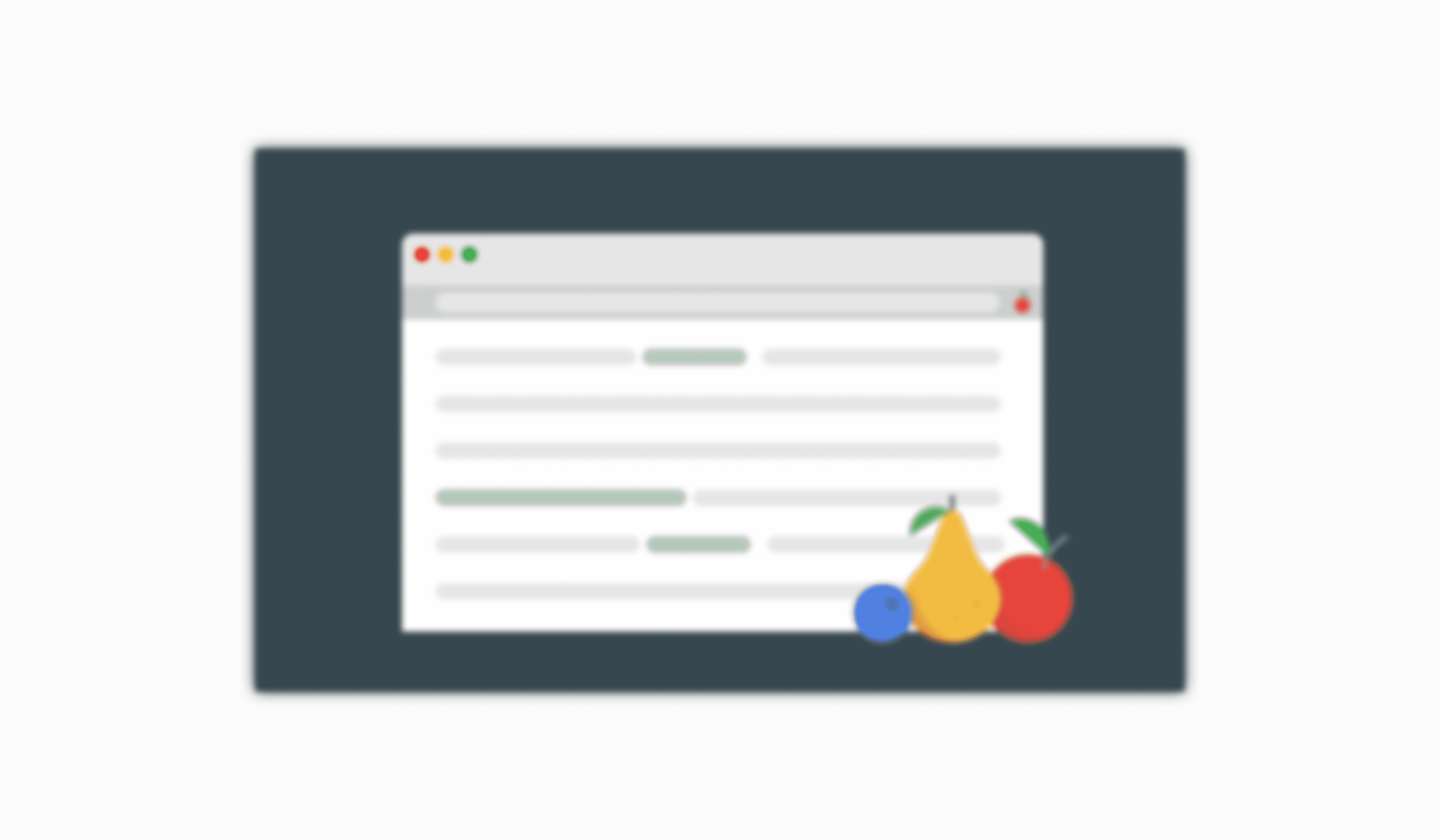
Werbebilder: Werbekacheln und Laufschriftbild
Mit Werbebildern k�nnen Sie die Aufmerksamkeit der Nutzer gewinnen und sie dazu anregen, sich weitere Informationen anzusehen. Verwenden Sie nicht einfach nur einen Screenshot. Ihre Bilder sollten die Marke kommunizieren und professionell wirken. Nachfolgend finden Sie Informationen zu den einzelnen Werbebildern:
- Kleine Werbekachel: 440 x 280 Pixel
- Wird auf der Startseite, in Kategorieseiten und in den Suchergebnissen eingeblendet.
- Laufschriftbild: 1400 x 560 Pixel
- Wird verwendet, wenn Ihr Artikel f�r die Laufschriftfunktion (das rotierende Karussell oben auf der Chrome Web Store-Startseite) ausgew�hlt wird. Um Ihre Chancen zu erh�hen, dass Ihr Laufschriftbild �bersichtlich dargestellt wird, eine hohe Aufl�sung hat und einheitliche Branding-Elemente wie Ihre anderen Assets verwenden, k�nnen Nutzer es sofort mit Ihrer Erweiterung und Ihrer Marke in Verbindung bringen.
Hier sind einige Faustregeln f�r die Gestaltung von Werbebildern:
- Vermeiden Sie zu viel Text.
- Bilder vermeiden, die zu un�bersichtlich sind
- Achten Sie darauf, dass Ihr Bild auch funktioniert, wenn es auf die halbe Gr��e verkleinert wird
- Verwenden Sie nach M�glichkeit gesättigte Farben, da diese in der Regel gut funktionieren.
- Vermeiden Sie die Verwendung von Weiß und hellem Grau
- Gesamte Region ausfüllen
- Sicherstellen, dass die Kanten klar definiert sind
- Vermeiden Sie Behauptungen, die den aktuellen Status oder die Leistung der Erweiterung oder des Entwicklers im Chrome Web Store falsch darstellen (z. B. „Empfehlung der Redaktion“ oder „Nummer 1“).
- Das Branding auf Werbebildern sollte mit den anderen Markenelementen im Store-Eintrag (Symbol, Screenshots usw.) übereinstimmen.
Achten Sie darauf, dass das Bild einfach und übersichtlich ist. Verwenden Sie Farben und Branding, die zu Ihren anderen Assets passen.
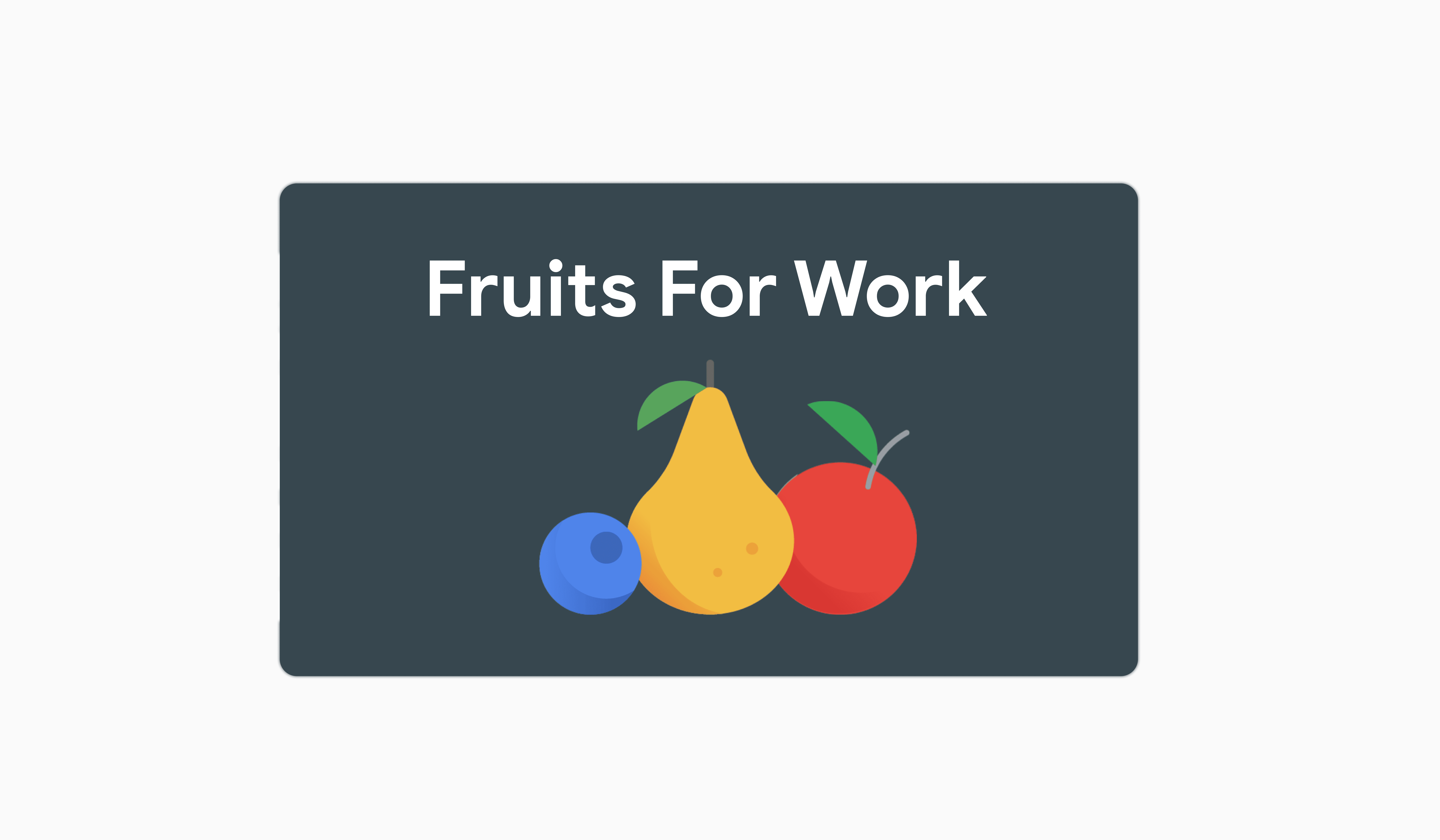
Ansprüche einschließen, die den Status Ihrer Erweiterung falsch darstellen.
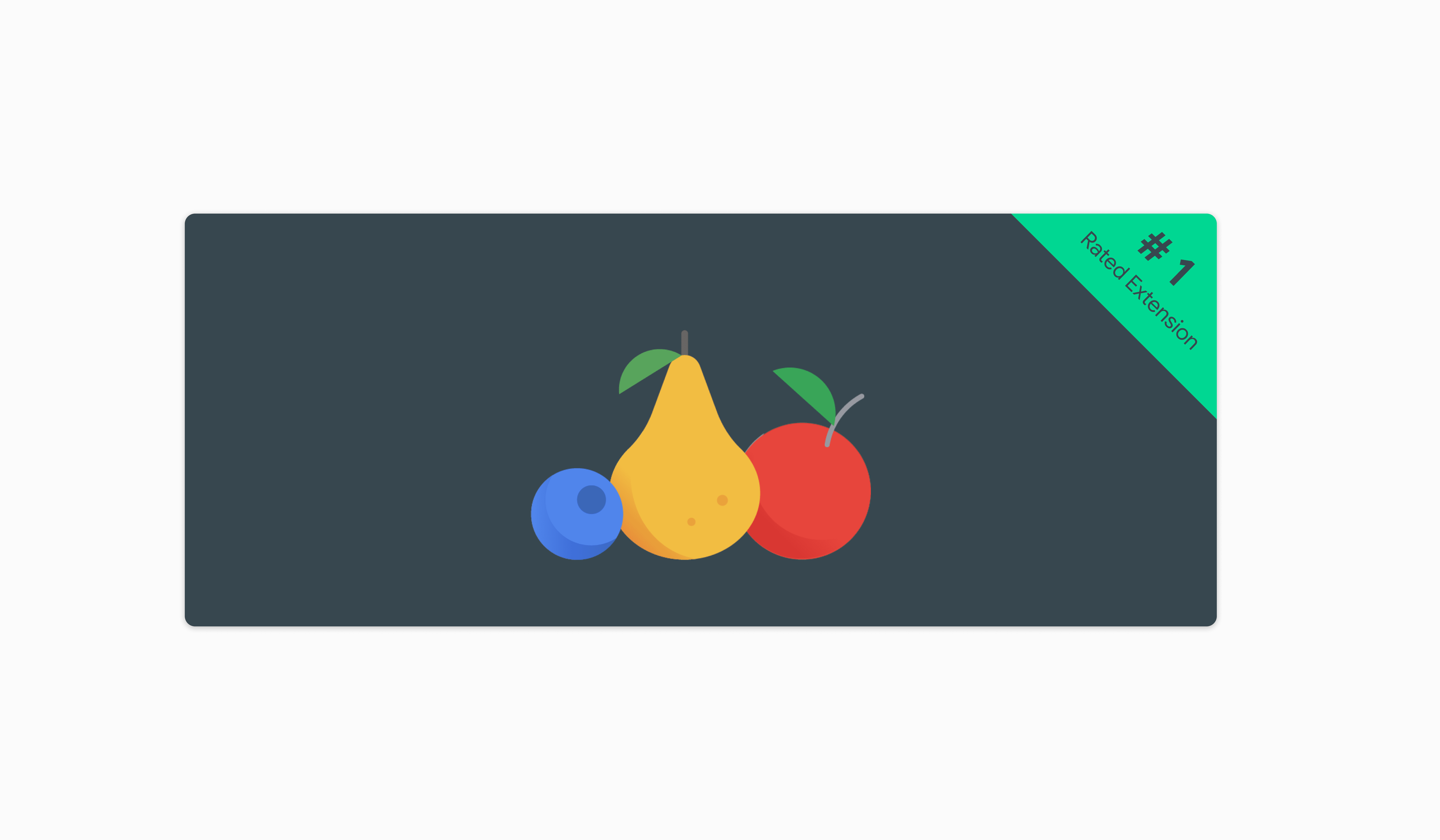
Zusatzfelder
Wenn Sie eine Website f�r Ihren Artikel und URLs f�r Supportseiten angeben, k�nnen Sie das Vertrauen der Nutzer st�rken. Achte darauf, dass diese Felder im Entwickler-Dashboard ausgef�llt sind, damit Nutzer wissen, wo sie weitere Informationen zu deinem Artikel finden.

